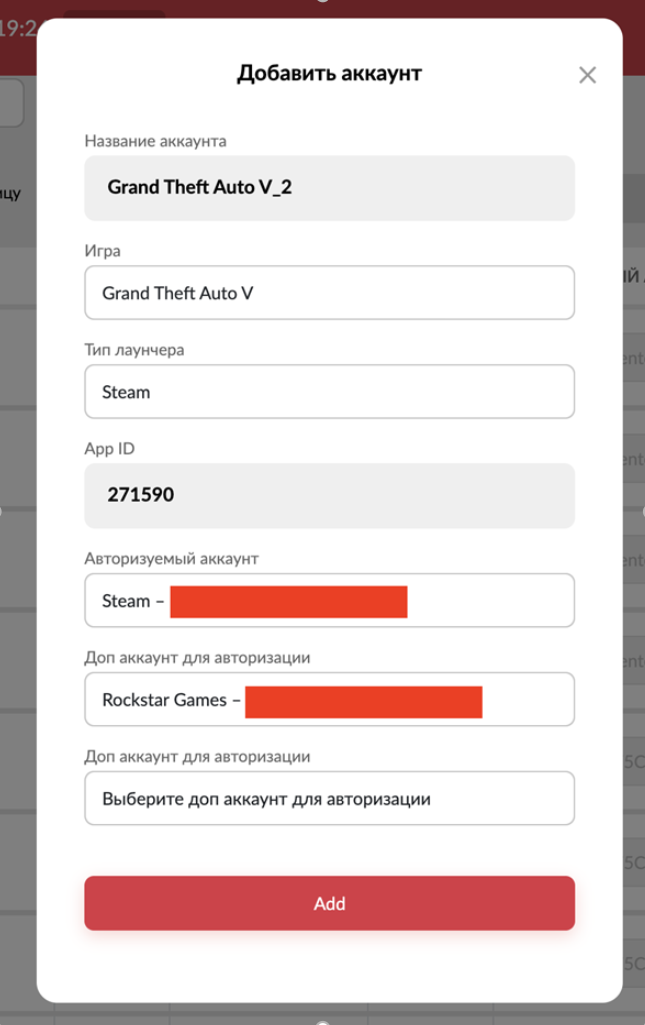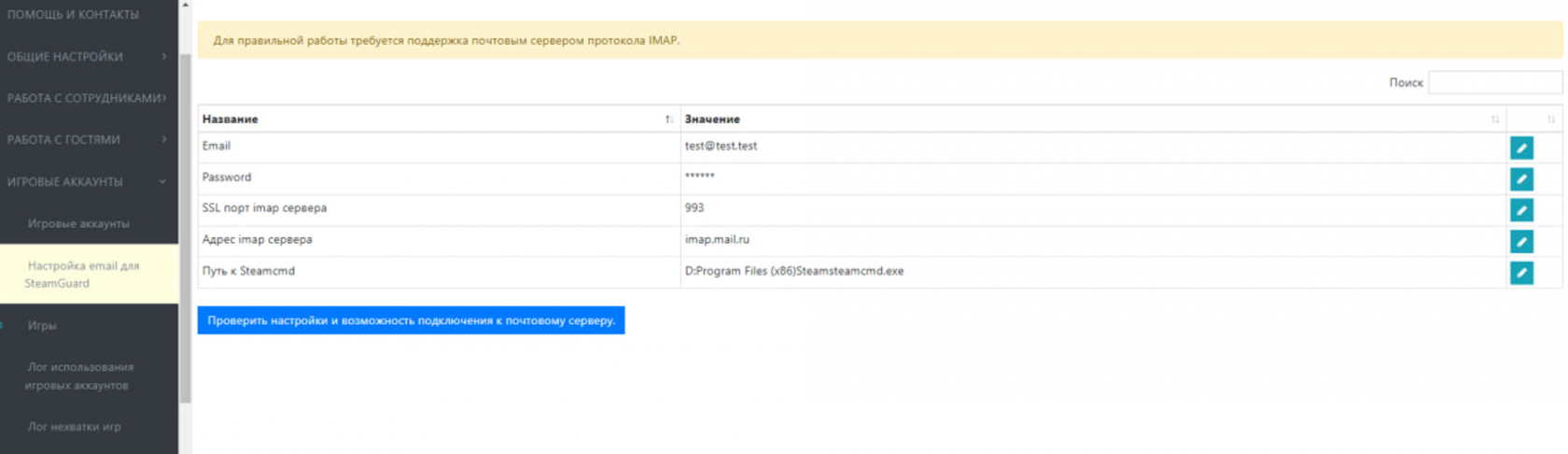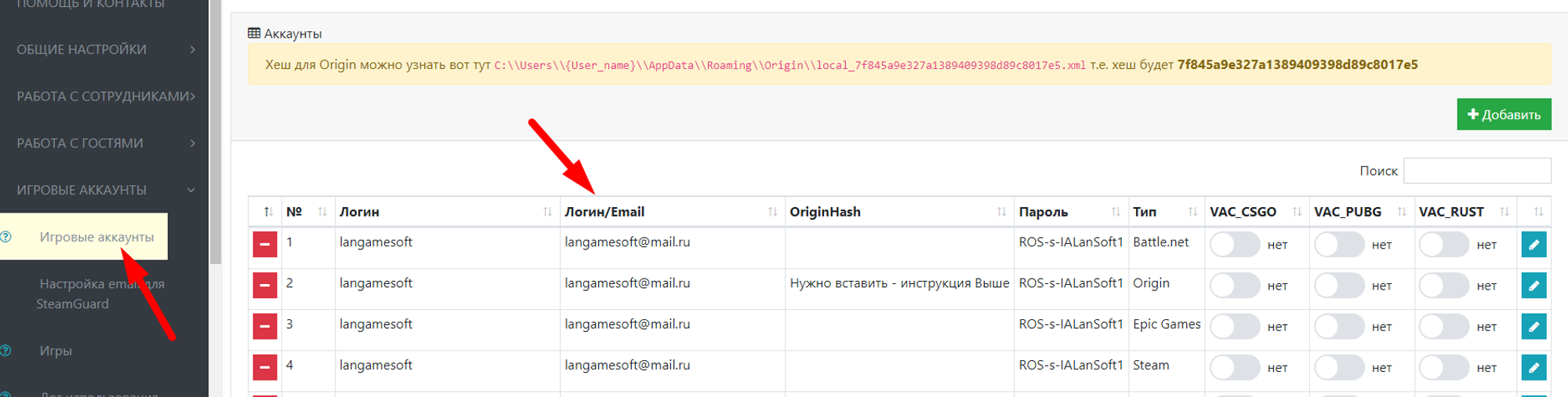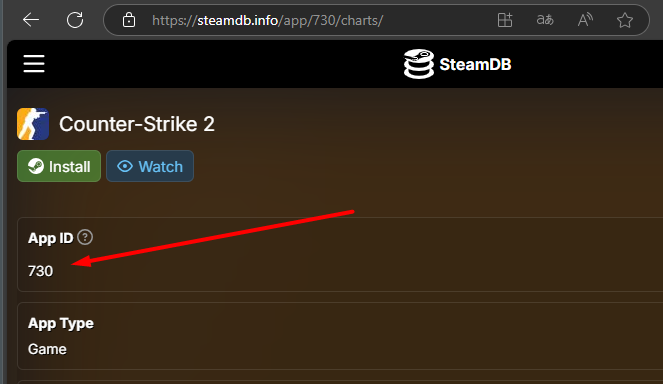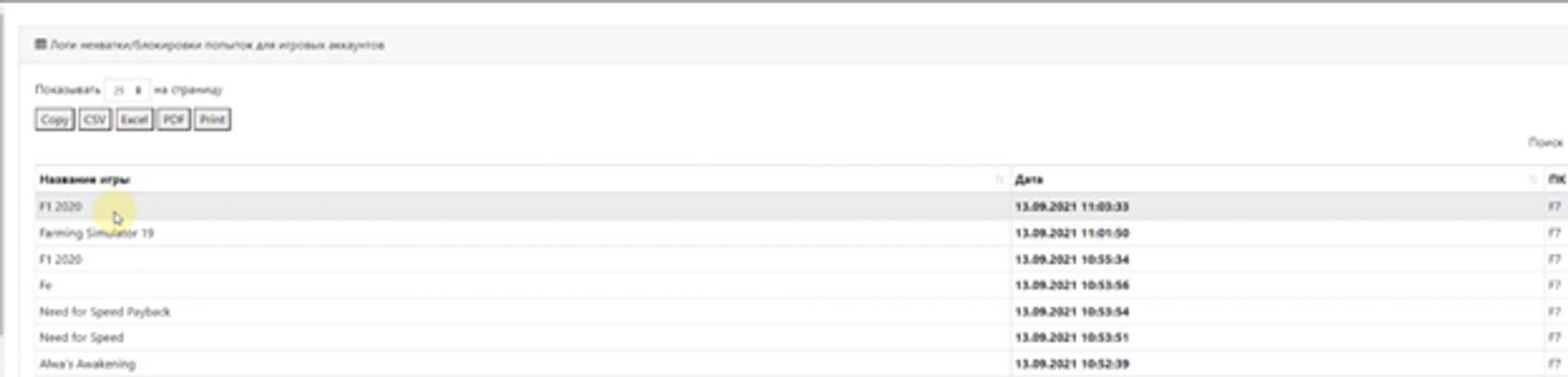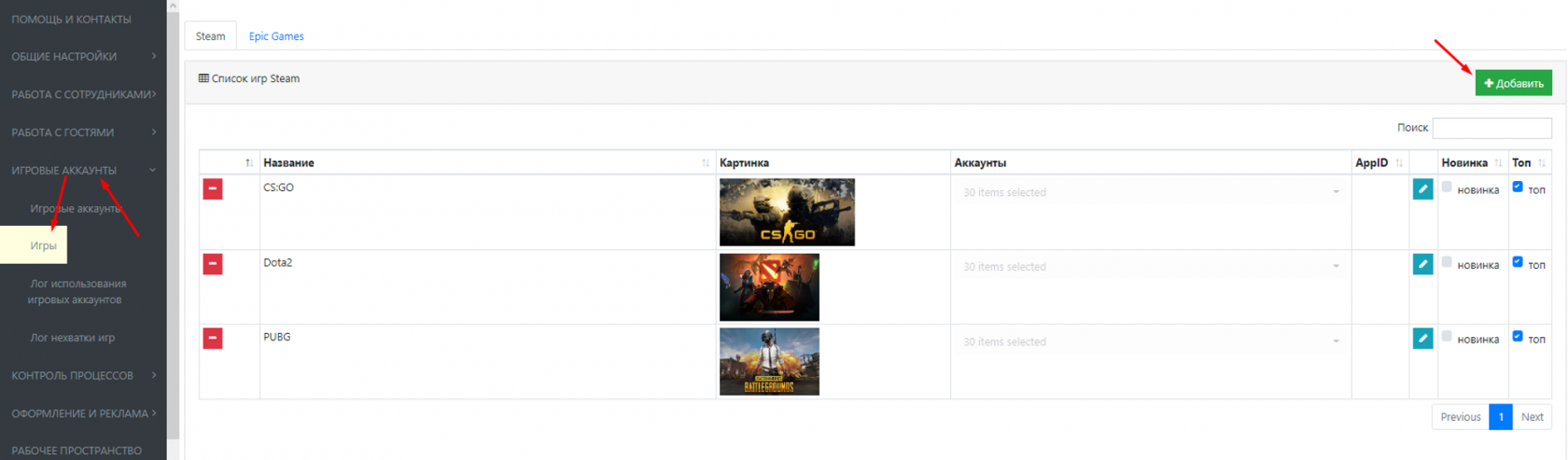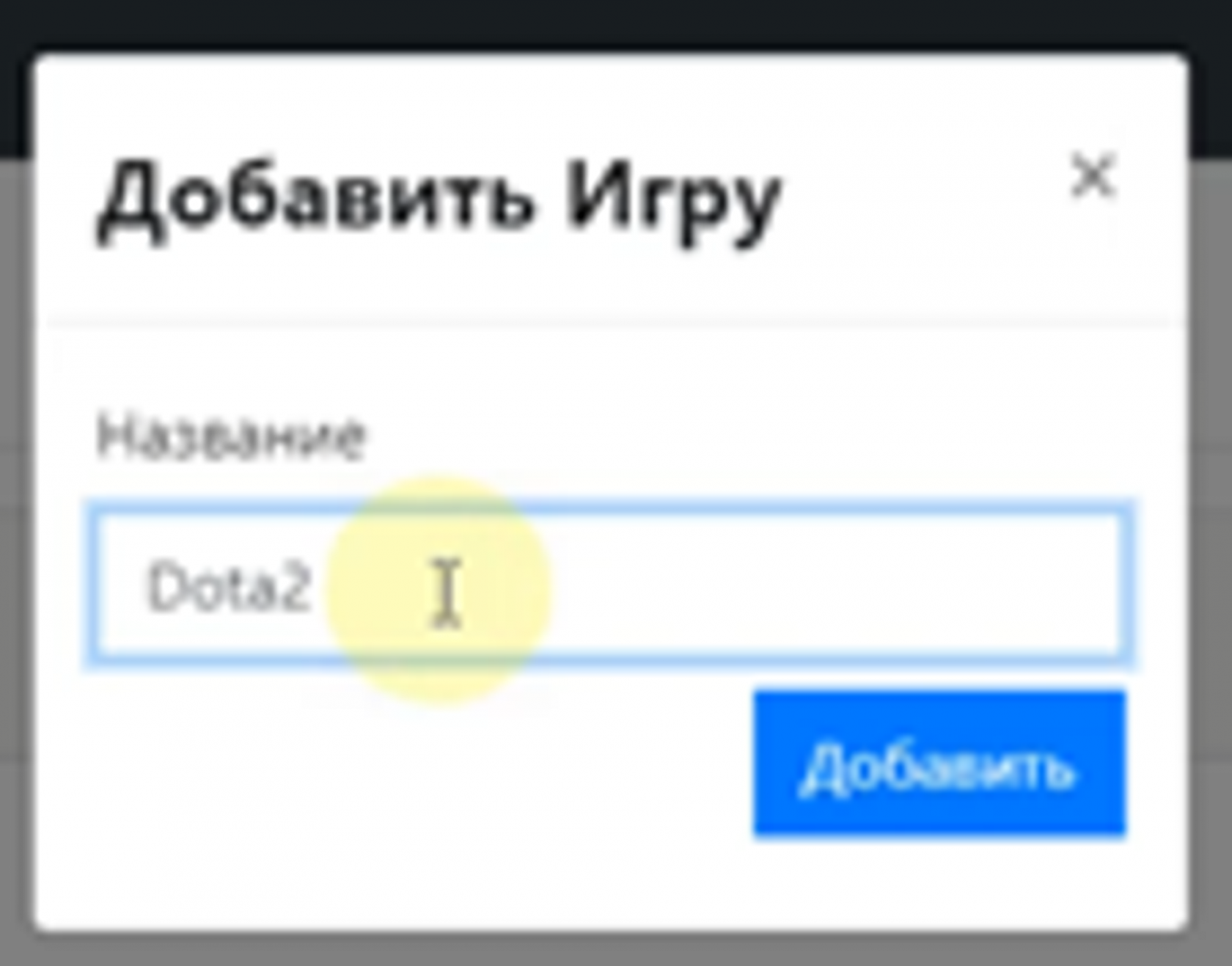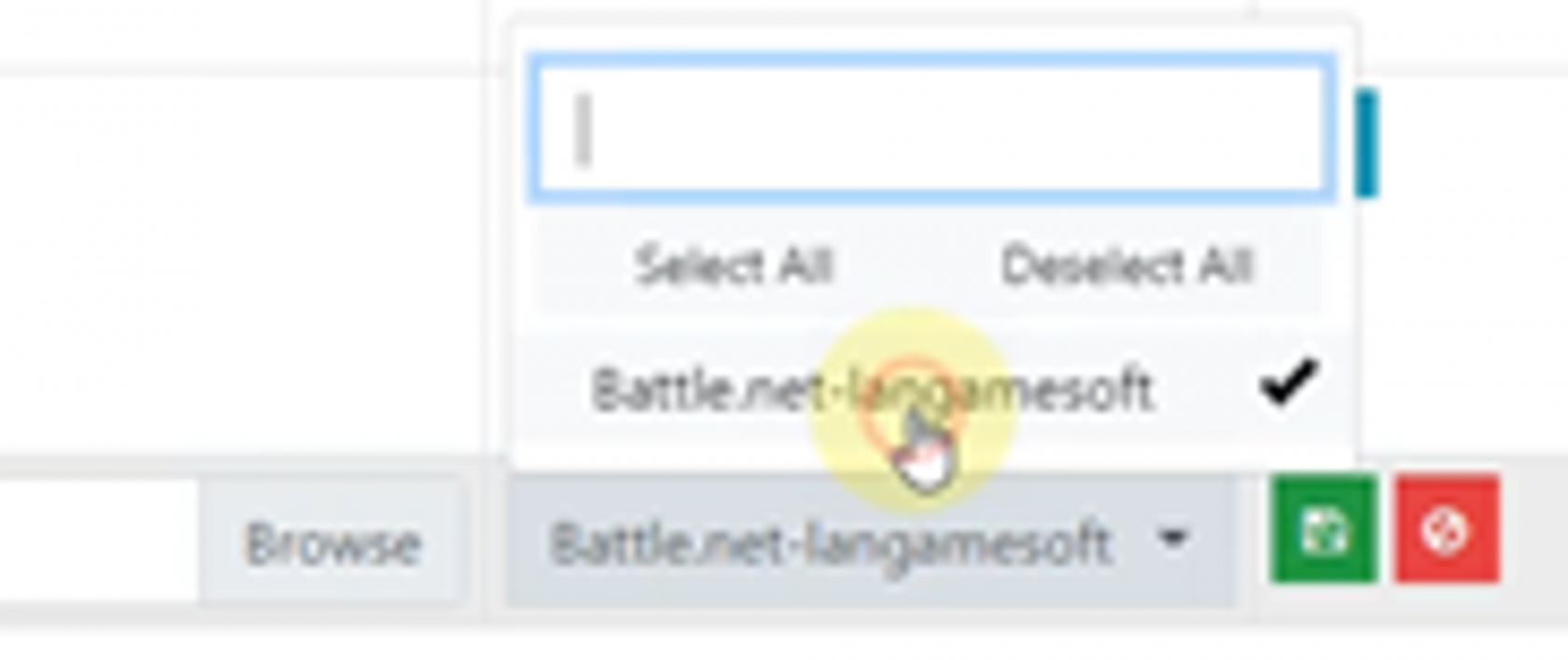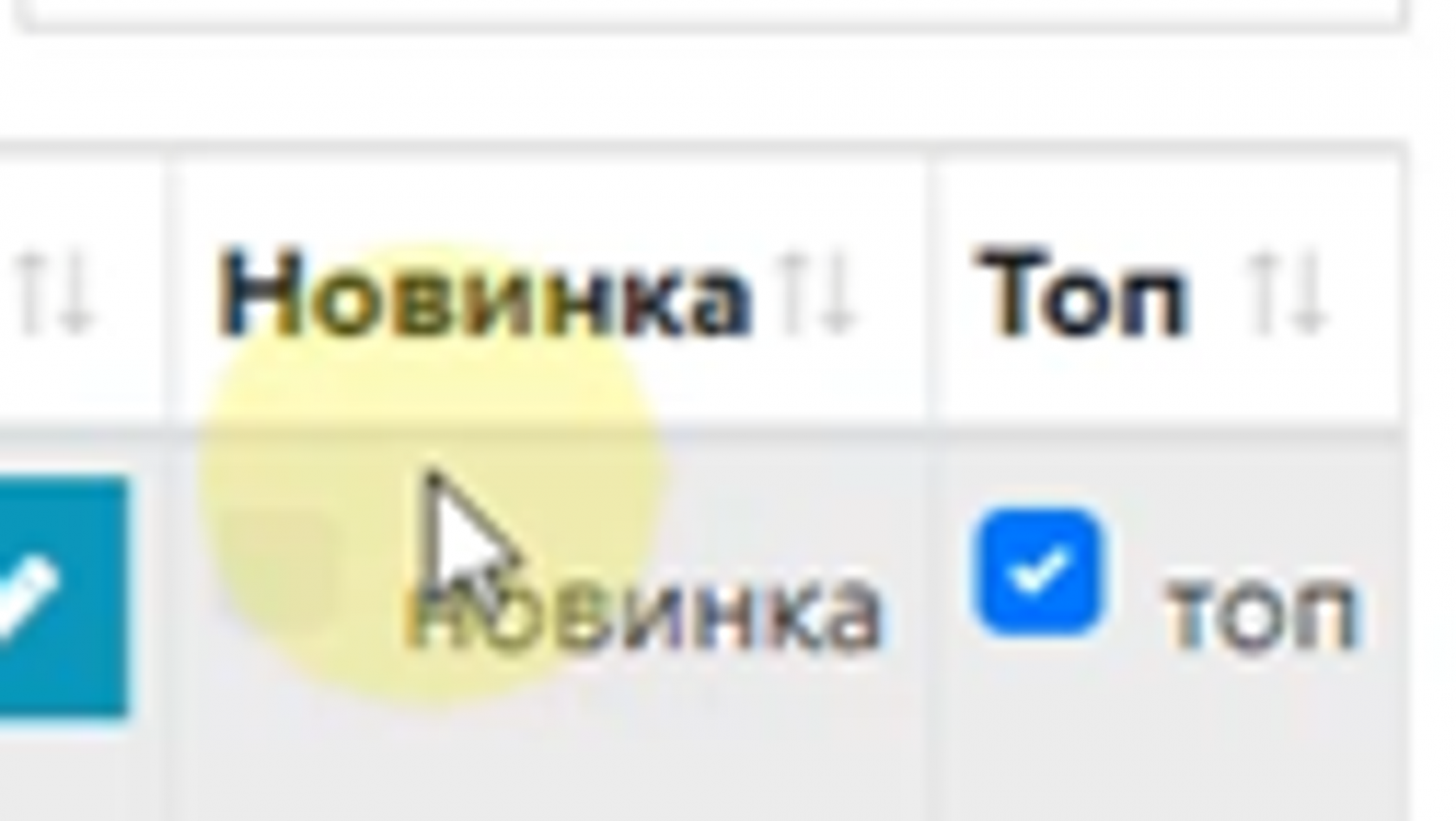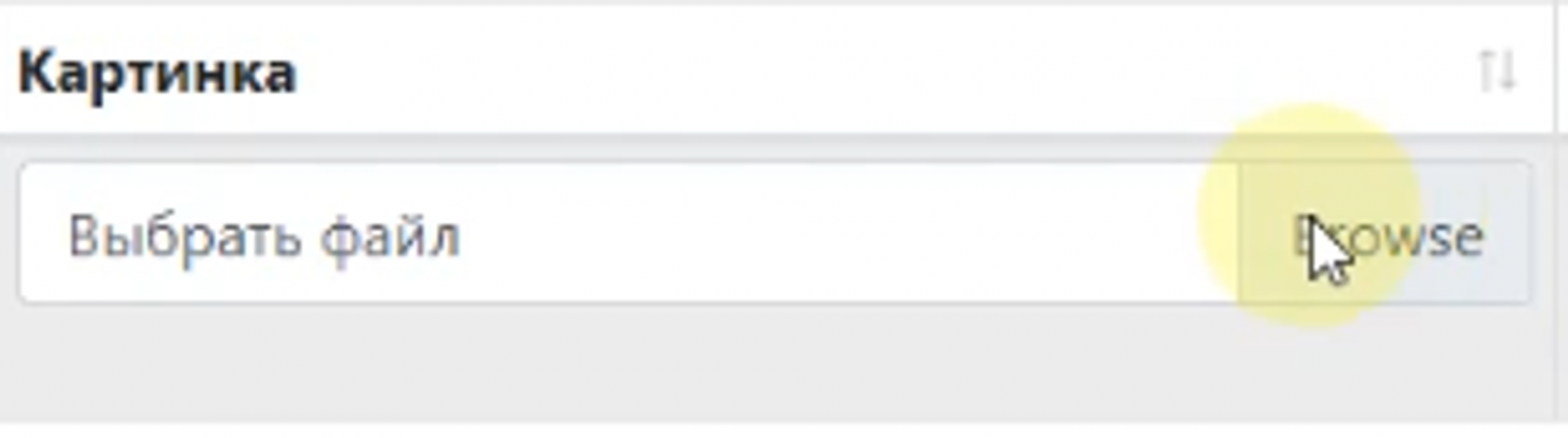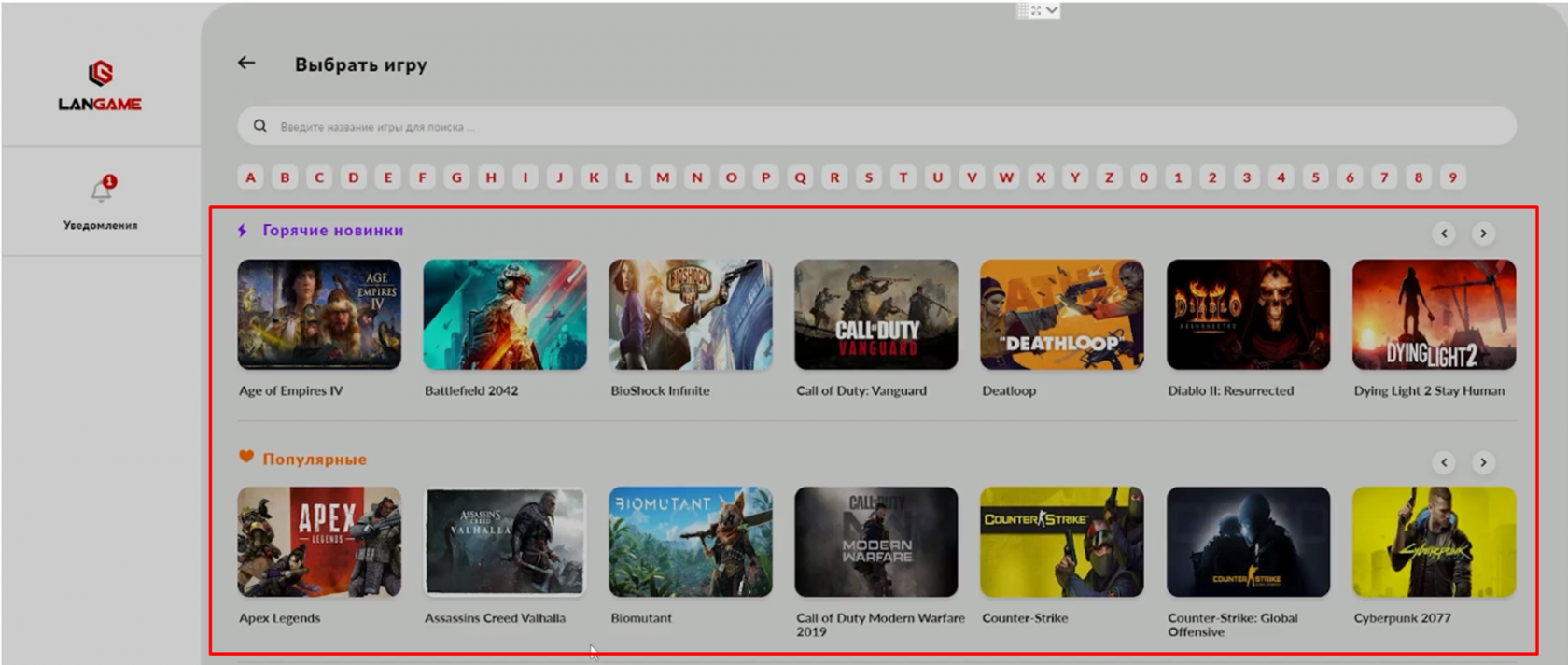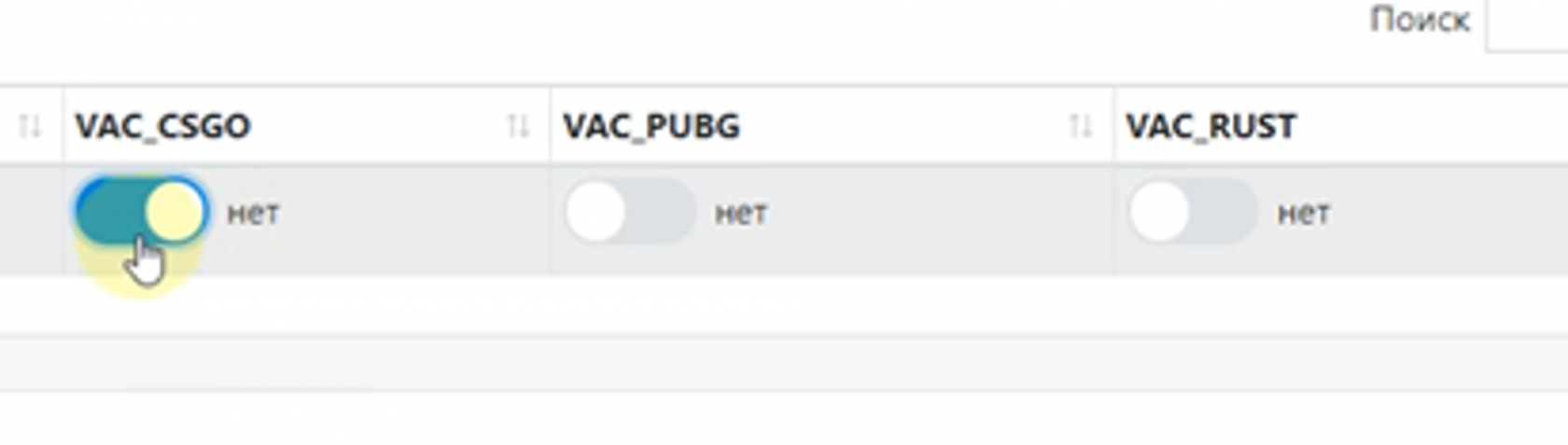Настройка клубных игровых аккаунтов
Справочник игр
В данном разделе можно добавить игровые аккаунты, используемые гостем в клубе. Для добавления аккаунта нажимаем кнопку Добавить, после чего необходимо заполнить следующие данные. После добавления аккаунта, данный аккаунт отобразиться в списке используемых, если необходимо его удалить, то нажимаем кнопку Удалить.
Управление игровыми аккаунтами и настройка возрастных ограничений
-
Изменения в привязке аккаунтов: Ранее аккаунты были напрямую привязаны к играм, теперь же они управляются через раздел "Настройка запуска игр".
-
Регистрация через два типа: Если домен использует два типа регистрации, доступны дополнительные настройки:
-
Полная регистрация: Эта опция запрещает запрос доступа к игре, если у гостя нет полной регистрации. Это обеспечивает контроль за доступом.
-
Возрастное ограничение: Эта настройка позволяет установить возрастные ограничения для запуска игры. Например, можно ограничить выдачу аккаунтов с премиум-играми для школьников.
-
-
Как работает возрастное ограничение: Если установлено возрастное ограничение, отличное от 0+, то игра будет выдаваться только при полной регистрации, чтобы можно было проверить возраст пользователя.
-
Важное замечание: Если отключить требование полной регистрации для игры, возрастное ограничение также будет сброшено.
Справочник аккаунтов
-
В режиме автоматического ввода логина и пароля сейчас работают следующие лаунчеры: Battle.net, Battlestate Games, EA Desktop, Epic Games, GOG, Rockstar Games, Steam, Ubisoft, а так же авторизация Xbox Live в игре (например, для таких игр как Sea of Thieves, Forza и Microsoft Fly Simulator)
ВАЖНО: Все лаунчеры кроме STEAM и EPIC, в автоматическом режиме работает только на русском языке.
Так же добавлены лаунчеры, работающие в ручном режиме:
-
Genshin Impact
-
Riot Games
-
VK Play
-
WoT
-
Other (любой другой лаунчер, отсутствующий в списке)
В случае выдачи аккаунта лаунчера в ручном режиме, ПО отправит уведомление гостю о том, что аккаунту требуется ручной ввод даных и администратору, о том, что ему необходимо войти в лаунчер с указанным логином и паролем на ПК
Настройка запуска игр
Процесс настройки автозапуска игр через разные лаунчеры, на примере GTA V, который включает использование нескольких аккаунтов для корректного запуска игры через Steam и Rockstar Games. Важным аспектом является настройка автоматического ввода SteamGuard и учет необходимых данных для успешного запуска.
Простое объяснение:
Настройка запуска игры GTA V через Steam и Rockstar
Для правильного запуска GTA V через Steam и Rockstar нужно выполнить несколько шагов, так как игра требует авторизации в двух лаунчерах.
-
Назначение имени аккаунта: Вы можете выбрать любое имя для аккаунта, но лучше использовать название игры. В примере это "Grand Theft Auto V_2".
-
Выбор игры: Выбираем GTA V из списка доступных игр.
-
Выбор лаунчера: В данном случае выбираем Steam, так как игра запускается через этот сервис.
-
App ID: Для Steam указывается уникальный идентификатор игры, который можно найти на сайте steamdb.info. Для GTA V это ID 271590.
-
Выбор основного аккаунта Steam: Указываем аккаунт в Steam, на котором установлена GTA V.
-
Подключение аккаунта Rockstar Games: Так как для GTA V требуется также авторизация через Rockstar, указываем аккаунт, связанный с Steam.
-
Добавление настройки: После этого нажимаем "Добавить". Теперь при запросе игры из личного кабинета этот аккаунт будет выдан, если он не занят.
-
Выдача аккаунта через админ-консоль: Администратор может выдать аккаунт через консоль, если он свободен.
Дополнительная настройка для Steam Guard:
-
Если на аккаунте включен Steam Guard, необходимо настроить автоматический ввод кодов безопасности для Steam и Rockstar, чтобы игра запустилась без проблем.
Настройка Steam Guard
-
Перед настройкой данного функционала необходимо настроить переадресацию со всех почт привязанных к Steam для игровых аккаунтов на одну почту
-
После настройки переадресации, во вкладке Игровые аккаунты - Настройка email для SteamGuard заполнить все необходимые данные:
- Email - Почта на которую будут приходить коды SteamGuard
- Password - Пароль для внешних приложений от почтового сервиса
- SSL порт IMAP сервера - для каждого почтового сервиса свой порт, соответственно, необходимо сделать запрос в поиске порт imap наименование почтового сервиса
- Адрес IMAP сервера - он так же для каждого свой и зачастую почтовые сервисы его указывают там же где и порт, для примера возьмём Яндекс
- Путь к Steamcmd - указываем C:\SteamCMD, т.к. ПО само установит его и поместит в эту папку.
-
После чего необходимо в почтовом сервисе который вы используете на почте для аккаунтов включить доступ по протоколу IMAP, для примера как это сделать приложу гайды по включению доступов в Yandex и Google
-
Во вкладке Игровые аккаунты - Справочник аккаунтов указываем почту в столбике Логин/Email на которую у вас приходит Steam Guard с определённого аккаунта
-
Переходим в веб интерфейс ПО в Конфигурации ПО и включаем В игровых аккаунтах используется SteamGuard
Дополнительно:
Ручная выдача аккаунта через Админ ПО
Если в конфигурации запуска присутствует аккаунт для лаунчера, который на текущий момент не поддерживает автовход, то запрос на ручную авторизацию игрового аккаунта будет отправлен на админ ПО в уведомления. Это выглядит так: 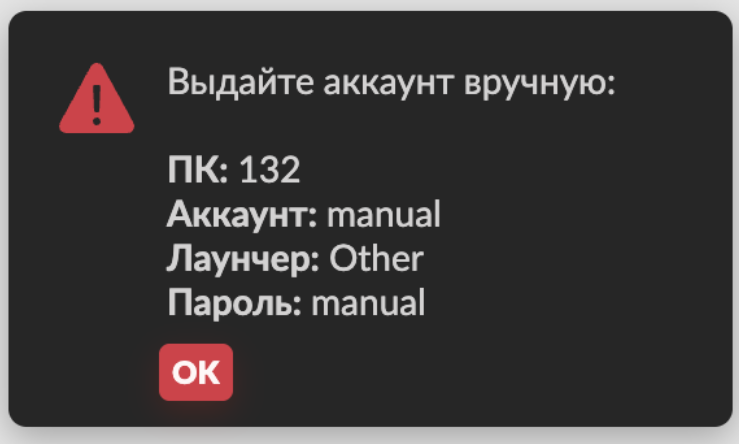
Если выданный непосредственно с админ ПО аккаунт лаунчера выдается вручную, то так же показывается предупреждение администратору:
Аккаунты игр (Админ ПО)
Данный раздел отображает в себе раздел “Настройки запуска игр” с домена, в нем указаны все существующие настройки запуска игр. При выборе “Занять” аккаунт с игрой, привязанный к указанной настройке запуска выдается и игра запускается
Аккаунты лаунчеров (Админ ПО)
При выдаче конкретного аккаунта лаунчера система выбирает первую подходящую настройку запуска игры, в которой используется этот аккаунт лаунчера (минимальное количество дополнительных аккаунтов для авторизации), выдает этот аккаунт и запускает игру, указанную в конфигурации запуска
Как узнать app id для Epic Games?
Для Epic Games App ID получается следующим образом:
-
Делаем ПКМ по ярлыку игры из Epic Games
-
Нажимаем “Свойства”
-
В параметре URL-адрес видим строку вида com.epicgames.launcher://apps/fn%3A4fe75bbc5a674f4f9b356b5c90567da5%3AFortnite?action=launch&silent=true
-
Нас интересует все после apps/ и до первого знака вопроса. В примере выше это будет fn%3A4fe75bbc5a674f4f9b356b5c90567da5%3AFortnite
Лог использования аккаунтов
В Логе использования игровых аккаунтов можно увидеть историю запросов гостей игровых аккаунтов:
Здесь отображается:
-
- Наименование аккаунта
- Его тип (лаунчер)
- Номер ПК на котором запрашивался аккаунт
- ФИО гостя который запросил
- Номер телефона гостя
- Дата и время выдачи аккаунта
- Дата и время освобождения аккаунта (если пусто - аккаунт занят)
Лог нехватки игр
В данном разделе вы сможете увидеть все неудачные запросы игры гостем через Личный кабинет, связанные с нехваткой игровых аккаунтов. К примеру, есть игра которая у вас есть только на 1 аккаунте и 1 гость уже сделал запрос аккаунта с этой игрой, в таком случае при выборе игры другим гостем ему отобразиться уведомление Нет свободных аккаунтов. После этого запроса у вас отобразиться Логе нехватки игровых аккаунтов, это необходимо для анализа того, какие игры стоит докупить на гостевые аккаунты.
НЕАКТУАЛЬНО:
Игры
Раздел Игры работает в прямой связке с разделом Игровые аккаунты. Здесь указывается, какие игры есть в нашей библиотеке и на каких аккаунтах.
По нажатию кнопки Добавить мы получаем возможность добавить игру:
Изначально добавленная игра не имеет никакой привязки. Чтобы её создать, нужно нажать Редактировать и выбрать аккаунт:
После сохранения данная игра привяжется к аккаунту. В данном примере игру Dota2 привязали к Steam.
Если же, например, мы хотим добавить игру не к Steam, а к Battle.net, то вновь добавляем игру по шагам выше и переходим на необходимую вкладку, а после привязываем игру:
Обязательно нажимаем Сохранить.
Помимо этого, возможно редактировать уже введенные ранее игры:
Здесь же по желанию можно добавить картинку игры, изменить её название и задать связку с аккаунтом. Также есть атрибуты новинка и топ:
Это влияет на приоритет отображения игр в гостевом интерфейсе. По умолчанию все игры там идут в алфавитном порядке, но новинки и популярные игры (топы) отображаются в самом верху списка.
Для игр которые отображаются в Новинки и популярные игры вы можете добавить картинку. Для этого необходимо подобрать изображение которое будет использоваться для отображения.
Важно: формат картинок .WebP 400*270!
Для добавления в разделе Игры при редактировании игры нажимаем кнопку Выбрать файл
После чего сохраняем игру и добавляем её в Топ или Новинки и при выборе аккаунта в гостевом личном кабинете игра отобразиться с картинкой.
После задания всех связок игры будут отображаться в соответствующих разделах: Steam, Battle.net, Origin или Epic Games.
Игровые аккаунты
В данном разделе можно добавить игровые аккаунты, используемые гостем в клубе
Для добавления аккаунта нажимаем кнопку Добавить, после чего необходимо заполнить следующие данные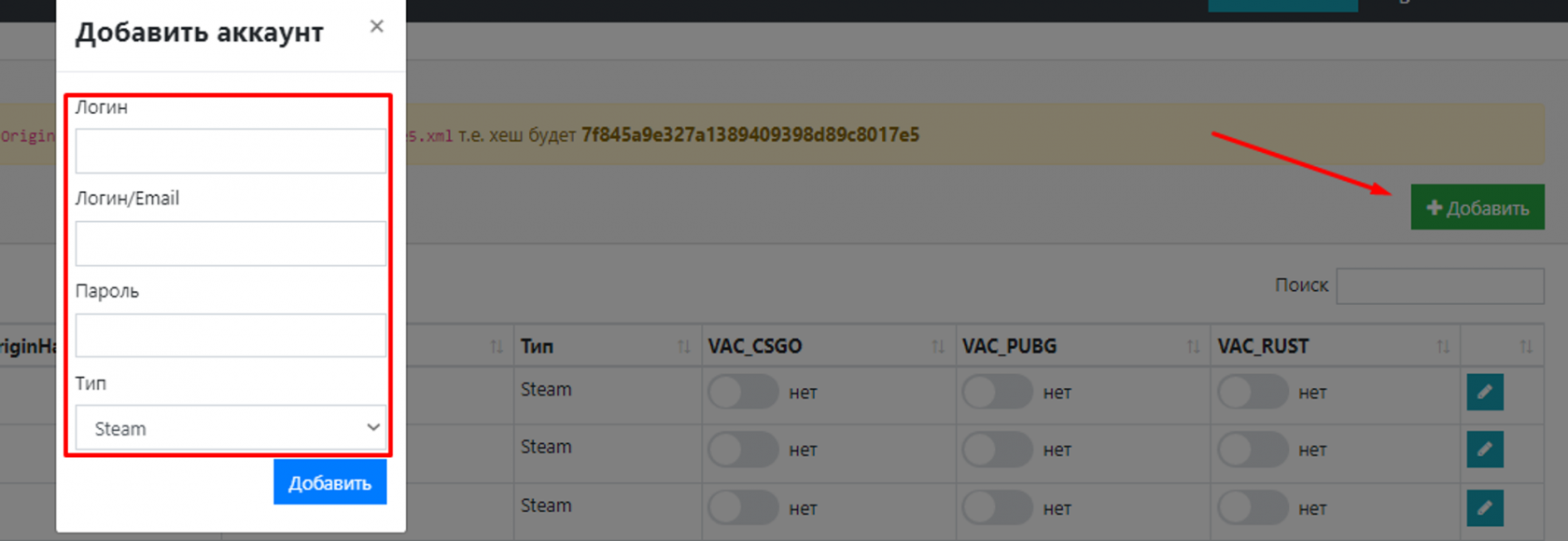
- Логин - логин для авторизации в лаунчере
- Логин/Еmail - логин/email для авторизации в лаунчере
- Пароль - пароль для авторизации
- Тип - лаунчер для которого предназначен аккаунт (Автологин работает только в лаунчерах с открытым API (Steam, Origin, Battle.net))
После добавления аккаунта, данный аккаунт отобразиться в списке используемых, если необходимо его удалить, то нажимаем кнопку Удалить.
Обратите внимание, что если это аккаунт Origin, то необходимо указывать Hash-данные от Origin. Хеш для Origin можно узнать следующим образом:
C:\\Users\\{Имя пользователя}\\AppData\\Roaming\\Origin\\local_7f845a9e327a1389409398d89c8017e5.xml, т.е. хеш будет 7f845a9e327a1389409398d89c8017e5
Также в данном списке удобно быстро помечать аккаунты, на которые гости получали VAC-баны в популярных играх, например: CS:GO, PUBG и RUST.
Система блокировки выдачи аккаунтов с VAC-баном работает следующим образом:
-
- Гость запрашивает определенную игру (не аккаунт, а именно игру);
- Система подбирает ему аккаунт, где есть данная игра.
- Если же аккаунт по этой игре помечен VAC-баном, то при выдаче аккаунтов на эту конкретную игру он уже не учитывается системой и не будет выдан гостю.
Видео по всем этапам настройки: https://t.me/langamesoftware/49
Видео “Как создать игровой аккаунт и привязать к нему игру”: https://t.me/langamesoftware/64
Пак иконок для популярных игр: https://t.me/langamesoftware/104